Cara mengekstrak file dari folder zip yang rusak
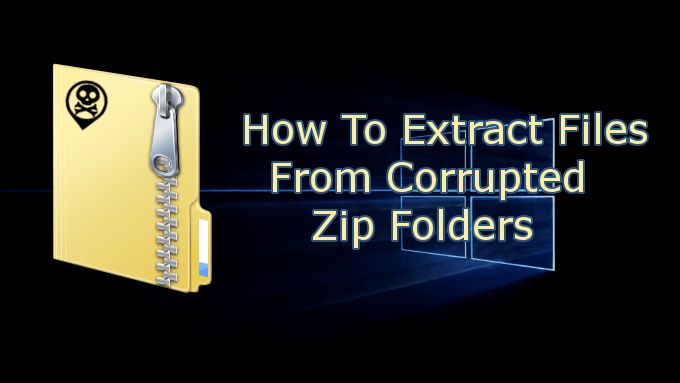
- 1279
- 1
- Hector Kuhic
Opsi terbaik untuk mentransfer beberapa file bersama harus melalui penggunaan kompresi file zip. Melakukannya dengan cara ini menawarkan kompresi file tanpa kerumitan dan lossless saat merelokasi file dari satu area penyimpanan ke area penyimpanan lainnya.
Ada banyak program 'pengemasan' yang tersedia yang memungkinkan kompresi file zip. Kumpulkan beberapa file bersama -sama, menjejalkannya ke dalam satu folder, kompres folder itu, dan Anda memiliki folder ritsleting yang siap dipindahkan melalui lampiran email atau metode transfer lain yang Anda pilih.
Daftar isiPenerima lampiran juga akan membutuhkan alat yang sama atau serupa untuk 'membongkar' data yang terkandung dalam folder zip. Semua ini dapat dengan mudah dilakukan hanya dalam beberapa klik.

Harus memperbaiki folder zip yang rusak atau rusak bisa menjadi rasa sakit. Sebagian besar alat perbaikan folder zip di luar sana yang benar -benar berfungsi bisa sedikit di sisi yang mahal. Namun, ada beberapa alat gratis yang akan berfungsi juga, beberapa di antaranya mungkin sudah Anda unduh dan instal di komputer Anda.
Cara mengekstrak file dari folder zip yang rusak
Seperti yang disebutkan sebelumnya, untuk mengekstrak file yang rusak dari folder zip yang rusak, Anda akan membutuhkan alat perbaikan file yang tepat. Di bawah ini, kami telah mendaftarkan beberapa kandidat yang mungkin yang harus Anda perhatikan jika Anda pernah menghadapi korupsi folder zip.
Perbaikan Zip Diskinternals
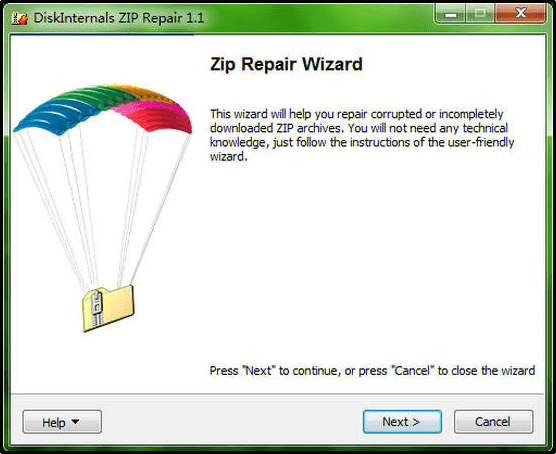
Diskinternals telah merilis perbaikan zip sebagai freeware. Hanya dalam beberapa klik, Anda dapat mengekstrak file dari folder zip yang rusak dan memasangnya di folder zip baru yang tidak rusak. Panduan Wizard yang ramah pengguna membuat ekstraksi menjadi tugas sederhana.
Untuk menggunakan perbaikan zip:
- Unduh dan konfigurasikan program, lalu luncurkan.
- Dari jendela layar beranda Zip Repair, klik Berikutnya tombol untuk melanjutkan.
- Klik Jelajahi tombol di bawah File yang rusak bidang.
- Temukan dan pilih file zip yang rusak atau rusak yang membutuhkan perbaikan dan ekstraksi. Lakukan hal yang sama dengan File yang diperbaiki lapangan, memilih di mana Anda ingin folder zip bersih berada.
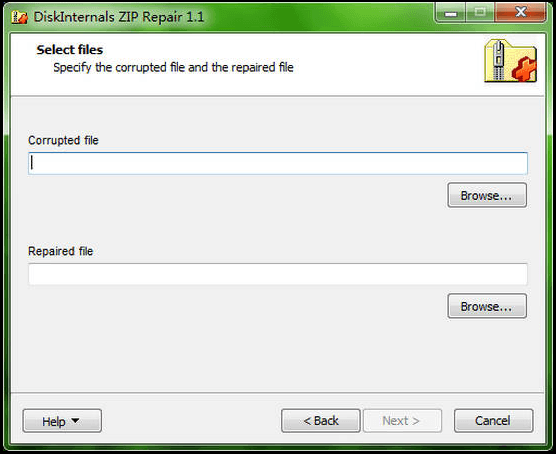
- Setelah selesai, klik Berikutnya tombol.
- Anda sekarang harus melihat semua file yang terletak di dalam folder zip yang rusak atau rusak. Dengan mengklik Berikutnya, Folder zip baru akan dibuat dan ditempatkan di lokasi yang Anda pilih untuk perbaikan.
- Ekstraksi file sekarang mungkin. Anda dapat menarik file dari folder zip yang baru menggunakan Windows atau alat zip pihak ketiga. Klik Menyelesaikan untuk menutup alat.
Winrar

Winrar hadir dengan built-in fungsi perbaikan file terkompresi. Jadi jika Anda memiliki masalah file zip (atau rar) yang rusak, cobalah Winrar.
- Luncurkan Winrar dan Buka Arsip yang rusak menggunakan Bar Alamat.
- Pilih folder dan klik Memperbaiki dari toolbar.
- Di jendela pop-up baru, sediakan lokasi untuk arsip yang diperbaiki, pilih jenis arsip, dan klik OKE.
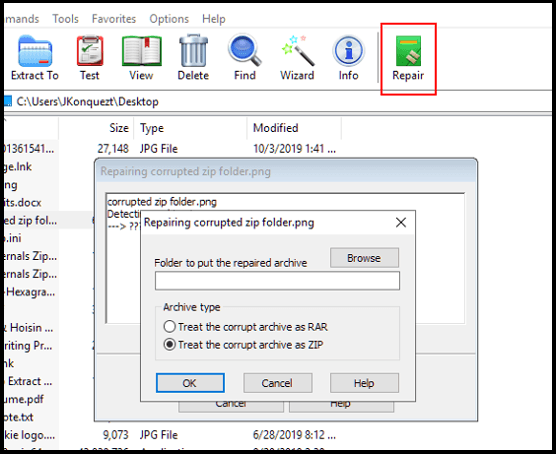
- Setelah perbaikan 100%, Anda kemudian dapat pergi ke tempat Anda menyimpannya untuk mengekstrak file. Itu akan diberi label sebagai filename_rebuilt.ritsleting.
Toolkit Perbaikan File Bintang
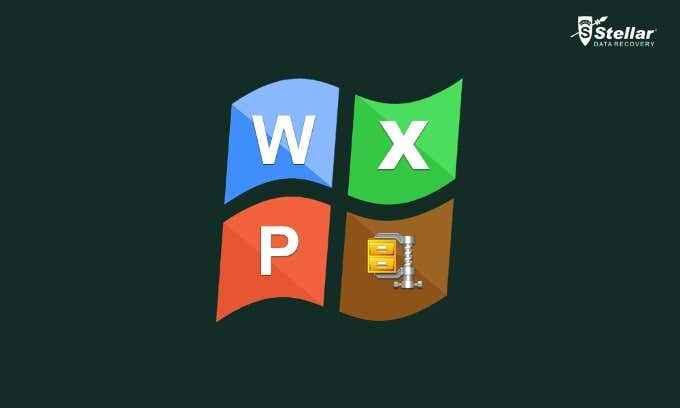
Toolkit Perbaikan File Stellar adalah salah satu opsi yang lebih baik yang dapat Anda pilih saat membutuhkan alat ekstraksi file zip. Alat ini tidak gratis tetapi menawarkan uji coba gratis dengan jaminan uang kembali 30 hari. Stellar Fire sangat baik dalam perbaikan konten Microsoft Office seperti dokumen Word, spreadsheet Excel, dan presentasi PowerPoint, serta arsip ZIP yang korup.
Alat Perbaikan File ini menawarkan perbaikan file zip yang rusak lengkap tanpa kerusakan atau kerugian terhadap isinya terlepas dari seberapa rusak arsipnya.
- Setelah diinstal, luncurkan alat dan pilih Perbaiki file zip opsi untuk mendapatkan proses bergulir.
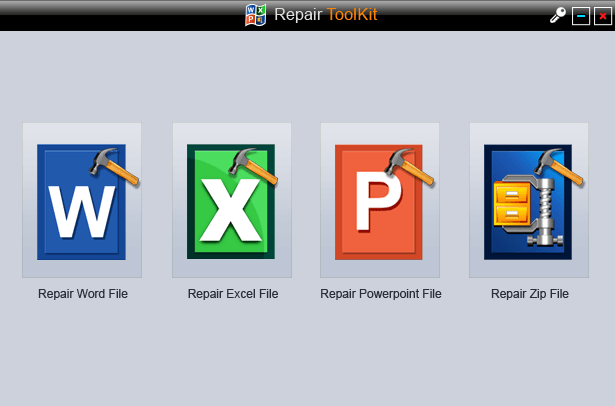
- Temukan dan pilih file zip yang korup dari drive lokal Anda. Semua file dalam arsip akan terdaftar untuk pratinjau.
- Klik Memperbaiki tombol dan biarkan proses menyelesaikannya.
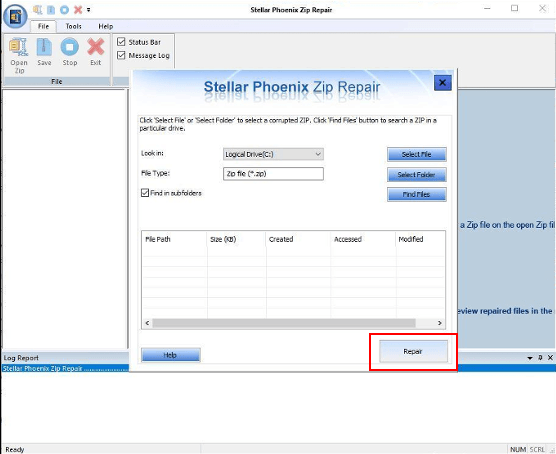
- Setelah perbaikan berhenti, Anda dapat melihat semua file yang dipulihkan dari menu sisi kiri.
ZIP2FIX
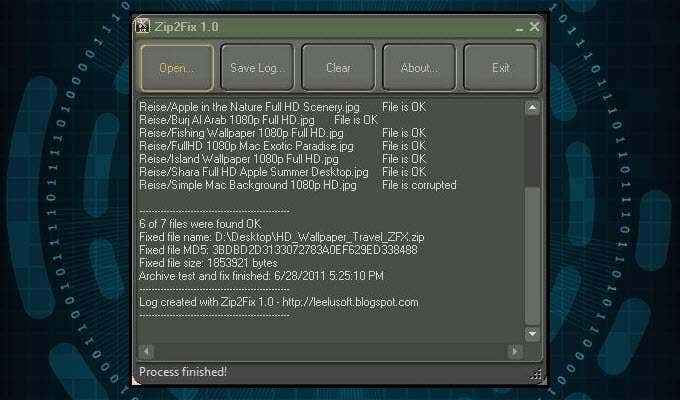
Alat khusus ini adalah yang paling mudah digunakan dalam daftar kami dan peringkat di sana dengan perbaikan zip diskinternals sebagai salah satu yang terbaik. Benar -benar tidak banyak untuk zip2fix. Antarmuka yang mudah digunakan membuat ekstraksi sederhana hanya dalam beberapa klik.
Luncurkan Alat, Klik Membuka… , Pilih file zip yang rusak, dan prosesnya otomatis. Alat ini akan mulai meludahkan semua file yang dipulihkan ke direktori sumber tanpa prompt. Tidak ada arah yang diperlukan.
Winzip Command Prompt
Tahukah Anda bahwa Anda sudah memiliki akses ke alat di Windows yang dapat mencoba perbaikan file zip?
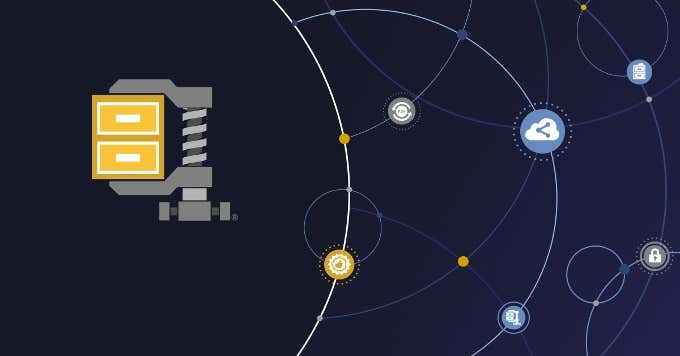
Sejak Winzip menjadi aplikasi Universal Windows 10 pada tahun 2016, ini telah menjadi perhentian pertama, aplikasi masuk untuk ekstraksi file zip. Ditambah dengan prompt perintah, Anda dapat menggunakannya perbaikan file zip yang tidak valid.
- Tarik dialog run (Kunci Windows + R), jenis cmd ke lapangan dan tekan Memasuki. Agar aman, Anda selalu dapat mengetik cmd ke bidang pencarian di bilah tugas Windows, klik kanan Command prompt, dan jalankan sebagai Administrator.
- Di jendela Command Prompt, ubah direktori ke mana arsip zip korup berada. Jenis “C: \ Program Files \ Winzip \ Wzzip” -Yf Zipfile.ritsleting ke dalam bidang (disertakan ganda) dan tekan Memasuki.
- Pastikan untuk mengganti surat drive yang sebenarnya untuk di mana Winzip diinstal pada mesin Anda serta nama file zip asli di tempat Zipfile.ritsleting.
- Untuk membuat file zip split, tambahkan S sampai akhir -yf.
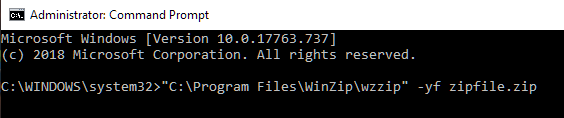
WZZIP tidak akan memodifikasi file zip asli tetapi sebaliknya membuat file zip baru (atau folder) yang dinamai masuk Filename_fixed. File "diperbaiki" mungkin masih berisi data korup karena data asli akan tetap tidak tersentuh.
Selama arsip data disimpan adalah satu -satunya yang rusak, data itu sendiri akan tetap tidak rusak. Jika data zip rusak atau memicu kesalahan CRC, maka file korupsi akan tetap ada.
CRC adalah singkatan dari Pemeriksaan redundansi siklik, yang merupakan perhitungan yang menguji keakuratan semua data dalam suatu file. Nilai CRC dihitung dan disimpan dalam file sehingga ketika file diekstraksi, nilai data asli dapat dicocokkan dengan nilai data saat ini untuk memastikan tidak ada yang rusak. Jika nilai yang diekstraksi tidak cocok dengan nilai asli, WinZip akan menampilkan kesalahan CRC.
- « Memahami jenis memori ram & bagaimana itu digunakan
- Cara memperbaiki tombol keyboard windows yang berhenti bekerja »

